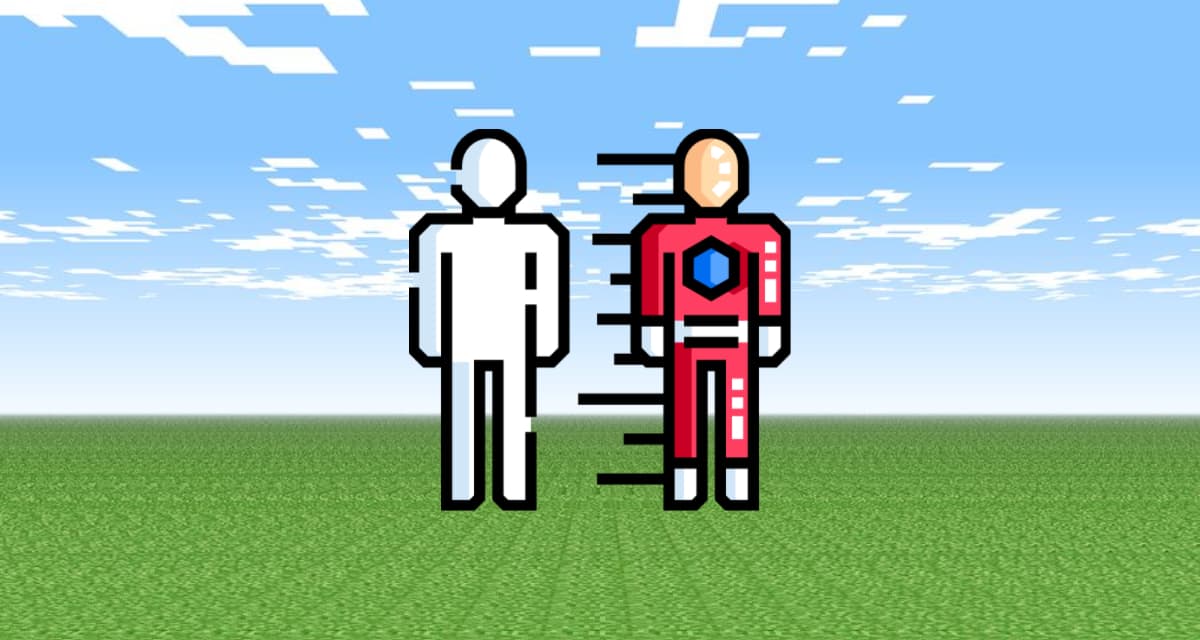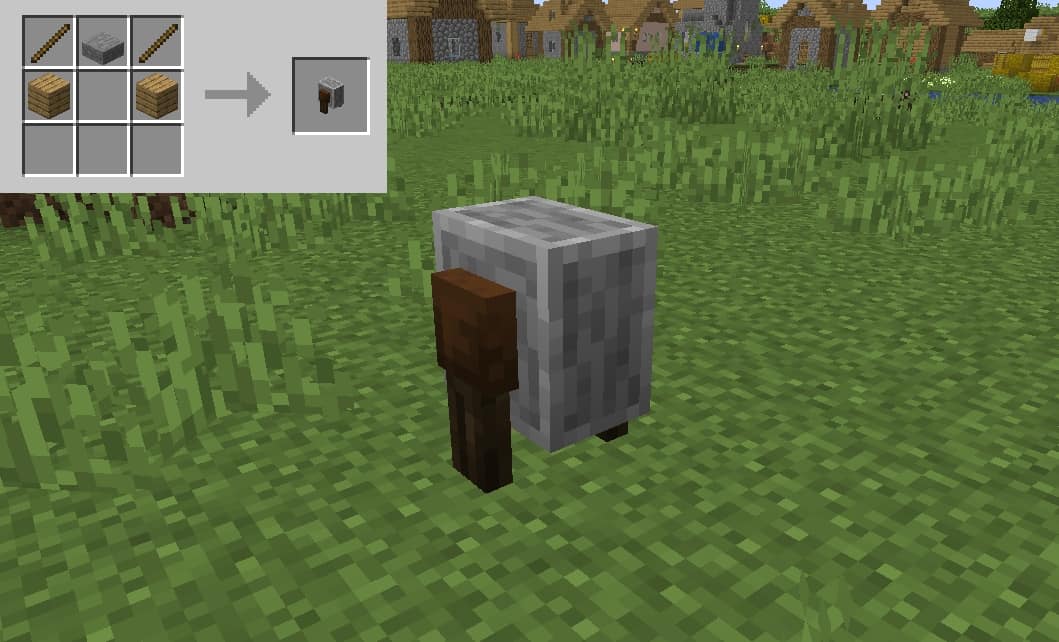Questo tutorial per Minecraft spiega come usare il comando /tp con screenshot e istruzioni passo dopo passo per teletrasportarsi in gioco.
Puoi teletrasportarti su un insieme di coordinate o teletrasportare un altro giocatore usando il comando /tp in Minecraft (vedi anche il comando /teleport). Nota che il comando non funziona per tutte le piattaforme, quindi sarai in grado di usarlo su Minecraft Java, Bedrock Windows 10, PS4, Xbox One, Switch e mobile ma non PS3, Xbox 360 e Wii U.
Permettere i cheat
Prima di tutto, dovete assicurarvi di aver permesso i cheat quando create il vostro mondo. Per fare questo controllate “Comandi: Sì” nel menu su Minecraft Java Edition o su Bedrock sotto Cheats “Enable cheat option”.
Se stai giocando su un server multiplayer, dovrai essere un amministratore per poter usare il comando, se vuoi dare i diritti ad altri giocatori, dovrai usare il seguente comando: /op nickname, per rimuovere i diritti usare: /deop nickname.
Utilizzare il comando /tp per teletrasportarsi
Nell’edizione java di Minecraft (PC/Mac) 1.13, 1.14, 1.15 e 1.16, ci sono diverse sintassi a seconda di chi o dove ti teletrasporti. Per teletrasportarsi (l’entità che esegue il comando) verso un insieme di coordinate è necessario utilizzare :
/tp <location>
Per teletrasportare (l’entità che esegue il comando) nella posizione di un altro obiettivo :
/tp <destination>
Per teletrasportare un bersaglio nella posizione di un altro bersaglio :
/tp <targets> <destination>
Per teletrasportare un obiettivo in un insieme di coordinate rivolto verso la direzione di un altro insieme di coordinate :
/tp <targets> <location> facing <facingLocation>
Per teletrasportare un obiettivo in un insieme di coordinate e ruotare la direzione in cui l’obiettivo sarà rivolto:
/tp <targets> <location> [<yRot> <xRot>]
Nell’edizione java di minecraft (PC/Mac) 1.8, 1.9, 1.10, 1.11 e 1.12, ci sono diverse sintassi a seconda di dove si vuole teletrasportare. Per teletrasportarsi ad un insieme di coordinate :
/tp [target player] <x> <y> <z> [<y-rot> <x-rot>]
Per teletrasportarsi verso un altro giocatore :
/tp [target player] <destination player>
Definizione delle diverse sintassi :
- location o x y z sono le coordinate verso cui teletrasportarsi.
- destination o destination player è il nome di un giocatore (o di un selettore di obiettivi) su cui teletrasportarsi.
- targets è il nome di un giocatore (o di un selettore di target) verso cui teletrasportarsi.
- target player è opzionale. È il nome di un giocatore (o di un selettore di obiettivi) da teletrasportare. Se non viene specificato alcun giocatore di destinazione, allora il giocatore che esegue il comando sarà teletrasportato.
- facingLocation sono le coordinate x y z a cui l’entità si rivolgerà dopo essere stata teletrasportata.
- yRot o y-rot è opzionale. È la rotazione y che l’entità affronterà dopo il teletrasporto, in gradi. 0=Sud, 90=Ovest, 180=Nord, 270=Est.
- xRot o x-rot è opzionale. È la rotazione x che l’entità affronta dopo il teletrasporto in gradi. I valori positivi sono verso il basso e quelli negativi verso l’alto. 0=avanti, 90=giù, -90=sopra
Esempi di utilizzo dei comandi di teletrasporto
Per teletrasportare il giocatore chiamato Clement alle coordinate (29, 67, -24) :
/tp Clément 29 67 -24
Per teletrasportarsi su Romain :
/tp Romain
Per teletrasportare tutti i giocatori a Romain :
/tp @all Romain
Per teletrasportare il giocatore più vicino alla posizione di Clement :
/execute at Clément run tp @p Clément
Per teletrasportare fino a 10 maiali alle coordinate (84, 65, 50):
/tp @e[type=pig,limit=10] 84 65 50
Come inserire il comando di teletrasporto nel gioco
Inizia aprendo la finestra della chat. Il modo più semplice per impartire un comando in Minecraft è nella finestra di chat. Il comando di gioco per aprire la finestra di chat dipende dalla versione di Minecraft:
- Per la Java Edition (PC/Mac), premi il tasto T per aprire la finestra di chat.
- Per la Pocket Edition (PE), premi il comando di aiuto per la chat nella parte superiore dello schermo.
- Per Xbox One, premere il D-Pad (destro) xbox one sul controller.
- Per PS4, premere il D-Pad (destra) ps4 sul controller.
- Per Nintendo Switch, premere il tasto freccia destra nintendo switch sul controller.
- Per Windows 10 Edition, premere il tasto T per aprire la finestra di chat.
- Per Education Edition, premere il tasto T per aprire la finestra di chat.
Digitare il comando. Vedremo esempi di utilizzo del comando /tp per teletrasportarsi a un insieme relativo di coordinate, a un insieme specifico di coordinate e a un altro giocatore nel gioco.
Teletrasporto a un insieme relativo di coordinate
Cominciamo mostrandovi come teletrasportarvi ad un insieme di coordinate relative. Per esempio, potete teletrasportare il giocatore chiamato Keither60 su coordinate relative usando il carattere tilde ~ per i valori x y z :
/tp Keither60 ~55 ~6 ~18
Digita il comando nella finestra della chat. Mentre scrivi, vedrai il comando apparire nell’angolo in basso a sinistra della finestra di gioco. Premi il tasto Invio per eseguire il comando.
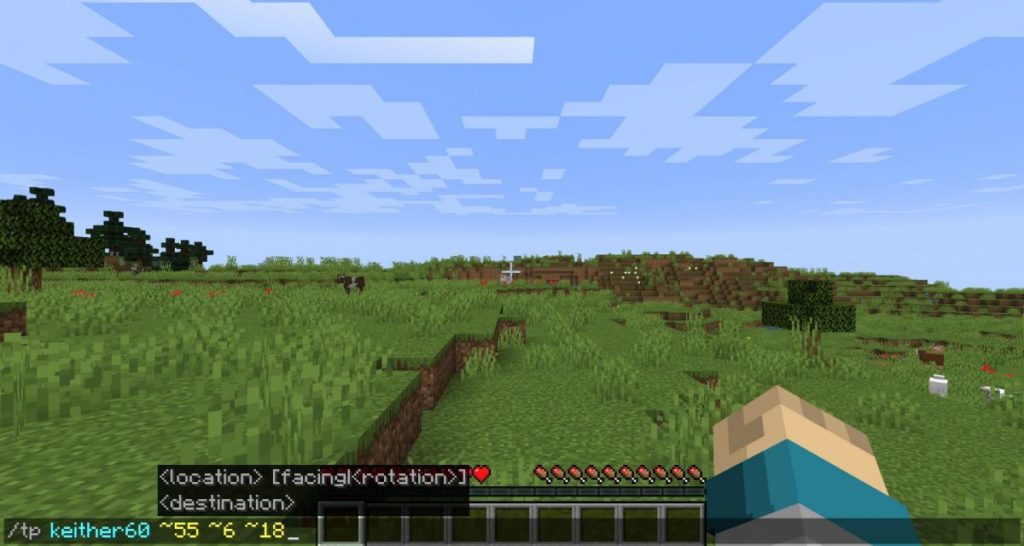
Questo comando /tp teletrasporterebbe il giocatore chiamato Keither in una posizione che si trova 55 isolati a est, 6 isolati in alto e 18 isolati a sud della posizione attuale.
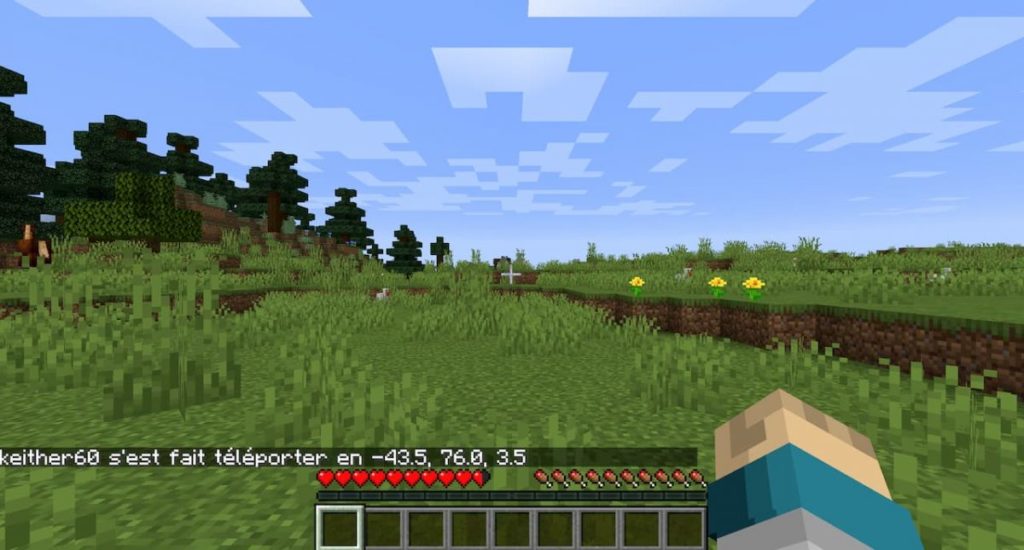
Teletrasportarsi in un altro giocatore
È molto facile teletrasportarsi in un altro giocatore nel gioco. Per esempio, puoi teletrasportare il giocatore chiamato keither60 al giocatore chiamato Romain usando il seguente comando:
/tp keither Romain
Teletrasporto verso un insieme specifico di coordinate
Ora mostriamo che ci si teletrasporta su un insieme specifico di coordinate nel gioco.
Per esempio, si potrebbe teletrasportare il giocatore chiamato keither60 ad un insieme specifico di coordinate con il seguente comando :
/tp keither60 28 12 -128
Ecco la procedura passo dopo passo:
Teletrasportare un giocatore in Minecraft.
- Apri la chat di Minecraft premendo il tasto T
- Inserisci il comando “/tp playername 28 12 -128” e premi “Enter”
- Il giocatore sarà teletrasportato
- Riceverai un messaggio di conferma che dice: “PlayerName è stato teletrasportato a x, y, z”.